はじめに
今日から「tutor4u」氏が公開している「Photorealistic Ring」のチュートリアル動画で勉強していきたいと思います。
「Photorealistic Ring」=「写真のようにリアルな指輪」を作りながらマテリアル等の設定を学べるようです。
今回の作業

解説の通りに「円」のオブジェクトから、押し出し(E)でどんどん形を作っていきます。

「細分割曲面」を設定して、サクッと「輪」の部分ができました。

「円」のオブジェクトを新しく追加します。X軸に90度回転させました。

「拡大縮小(S)」で「0.5倍」に縮小しました。

解説の通りに「押し出し(E)」→「Y軸方向(Y)」→「0.5」で押し出します。

さらに「拡大縮小(S)」→「1.1」で1.1倍に拡大しました。

ここから少し端折りますが、内側に押し出していきます。

外周を1.3倍に拡大しました。

「回転(R)」→「Y軸方向(Y)」→「10」の順番で10度回転させます。

裏側には「F」キーで面をはりました。

面選択モードにして、Altを押しながらグルっと選択します。

押し出しのメニューにある「個々に押し出し」ボタンを押します。
これを使うことで面が独立して押し出されるようになります。
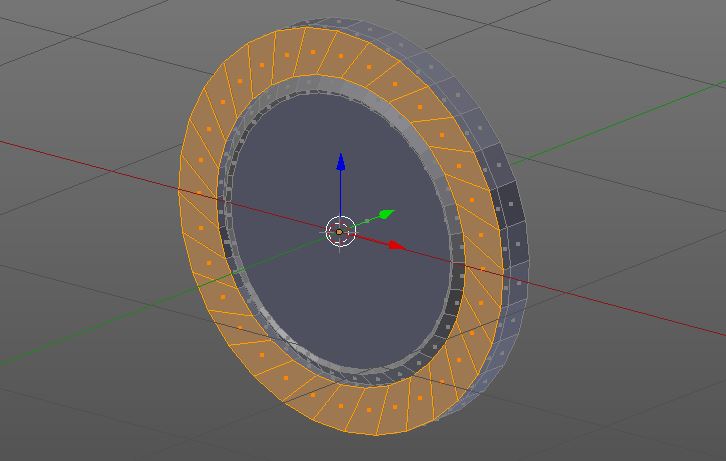
押し出しました。
ここまで

「細分割曲面」のモディファイヤーを設定して「ビュー」と「レンダー」を「3」にしました。
個々に面が押し出したので、モディファイヤーによって個々の面が丸みを帯びています。
動画としては5分47秒まで進みましたが今日はここまでにします。
次回もこの動画の続きを勉強していきたいと思います。
(今日の作業時間:30分)
>次の記事
<前の記事